使用pe安装系统方法
PE安装原版XP系统(完整成功版)
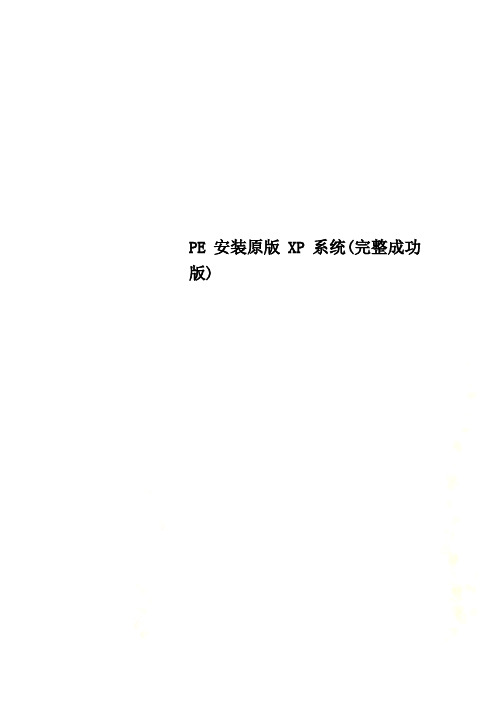
PE安装原版XP系统(完整成功版)1.为啥用PE来安装Windows XP因为:(1)本地硬盘安装速度快(2)可以不用光驱,适用于没有光驱的笔记本电脑(3)可能还不会硬盘安装系统,不会刻系统盘装系统,或者在DOS下格式化什么的(4)可以在pe中可以使用虚拟光驱(见后图),可以不解开iso文件直接安装,减少麻烦2.用PE安装系统的好处(1)不需要进dos(有人看到dos就晕)(2)不受ntfs格式的约束(3)如果你dos和pe的方法都会,你肯定用pe (帅酷的不算)3.为什么制作本教程很多人在PE下硬盘安装XP原版镜像失败,所以搞了这个教程,和不会的朋友分享二、PE安装XP镜像流程准备原版XP安装光盘镜像放到硬盘非C盘。
可解压到本地经行安装,也可以使用虚拟光驱载入安装(本教程主要讲PE内虚拟光驱载入安装)第一步:用U盘或硬盘/光盘启动进PE,并将C盘快速格式化。
第二步:用虚拟光驱加载镜像文件。
第三步:打开虚拟出的盘符,双击安装文件。
第四步:选择安装XP。
注意:高版本PE可能会出现如下安装界面成灰色!点 - 执行其他任务 - 浏览CD - 回到安装目录进入I386文件夹,执行WINNT32.EXE,经行安装!这里需要指定安装盘符,所以命令为Winnt32.exe/syspart:X (x为安装盘符)第五步:选择全新安装,并接受协议,下一步。
第六步:输入KEY,输完点下一步。
(DELL、HP、联想…… 原生OEM XP SP3 光盘内置序列号点下一步选择否跳过输入序列号即可)第七步:关键就在这一步,很多朋友失败就在这,要点高级选项。
这两个选项要勾上,特别是第一项,不然重启后就要你插入CD光盘,我们是用虚拟光驱的,重启后就没了,所以会失败。
非虚拟光驱载入镜像,本地硬盘解压后进行安装,可直接忽略第七步。
直接点下一步!第九步:这时一定要拨掉你的U盘再点下一步,不然就会往你的U盘复制文件,当然也就失败了。
光盘或硬盘PE安装可以忽略拔除外置,安装程序会直接写入本地C盘!第十步:开始向C盘复制文件,复制完后,可手动重启就和用光盘装系统一样了。
运用PE微型系统,安装win7 的方法
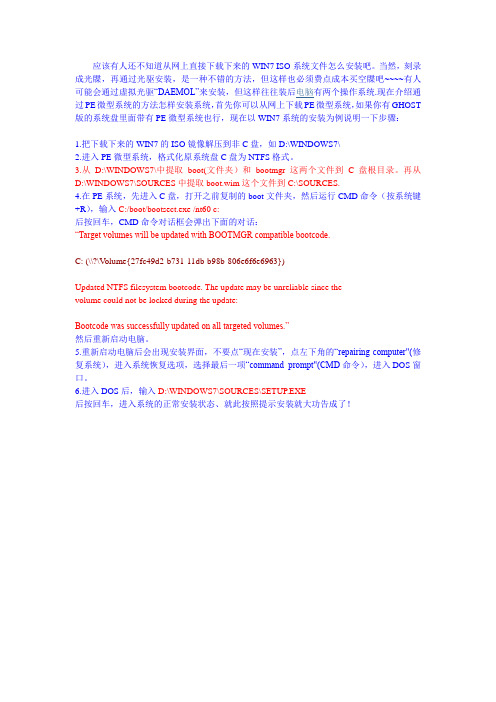
应该有人还不知道从网上直接下载下来的WIN7 ISO系统文件怎么安装吧。
当然,刻录成光牒,再通过光驱安装,是一种不错的方法,但这样也必须费点成本买空牒吧~~~~有人可能会通过虚拟光驱“DAEMOL”来安装,但这样往往装后电脑有两个操作系统.现在介绍通过PE微型系统的方法怎样安装系统,首先你可以从网上下载PE微型系统,如果你有GHOST 版的系统盘里面带有PE微型系统也行,现在以WIN7系统的安装为例说明一下步骤:1.把下载下来的WIN7的ISO镜像解压到非C盘,如D:\WINDOWS7\2.进入PE微型系统,格式化原系统盘C盘为NTFS格式。
3.从D:\WINDOWS7\中提取boot(文件夹)和bootmgr这两个文件到C盘根目录。
再从D:\WINDOWS7\SOURCES中提取boot.wim这个文件到C:\SOURCES.4.在PE系统,先进入C盘,打开之前复制的boot文件夹,然后运行CMD命令(按系统键+R),输入C:/boot/bootsect.exe /nt60 c:后按回车,CMD命令对话框会弹出下面的对话:“Target volumes will be updated with BOOTMGR compatible bootcode.C: (\\?\Volume{27fc49d2-b731-11db-b98b-806e6f6e6963})Updated NTFS filesystem bootcode. The update may be unreliable since thevolume could not be locked during the update:Bootcode was successfully updated on all targeted volumes.”然后重新启动电脑。
5.重新启动电脑后会出现安装界面,不要点“现在安装”,点左下角的“repairing computer"(修复系统),进入系统恢复选项,选择最后一项“command prompt"(CMD命令),进入DOS窗口。
PE系统安装的多种方法

5、选中要还原到的那个硬盘/分区;
6、在按下最后一次回车后,拔掉U盘;
七、WinPE下备份C盘系统到硬盘非系统分区:
1、进入WinPE系统;
2、运行WinPE系统中的GHOST32.exe;
3、Local —> Partition —> To Tmage;
7、①选中“全新安装”—> 下一步;
②选中“我接受这个协议”—>下一步;
③输入产品密钥“MRX3F-47B9T-2487J-KWKMF-RPWBY”—> 下一步;
④语言和区域(默认)“语言(中国)”;
⑤高级选项:勾选“从安装CD复制所有安装文件”,勾选“我想在安装过程中选择安装驱器号和磁盘分区”—>“确定”—> 下一步;
7、手动重启电脑;
8、接下来的全部自动完成,直到进入Windows XPSP3操作系统桌面;
六、WinPE下还原硬盘中的ghost备份到C盘:
1、进入WinPE系统;
2、运行WinPE系统中的GHOST32.exe;
3、Local —> Partition —> Fron Image;
8、拔出U盘(就是红色进度条走完了就拔掉U盘);
9、手动重启电脑(这一步千万别漏了);
10、①选中“要现在安装windows XP”,请按ENTER —> 回车;
②选中“要在所选项目上安装windows XP”,请按ENTER —> 回车;
③选中“保持现有文件系统”—> 回车;
②确认密码—>下一步;
13、日期和时间设置(默认) —> 下一步;
winsowsPE中安装Windows原版(DVD版)系统方法

winsowsPE中安装Windows原版(DVD版)系统方法
Windows PE中安装微软原版(DVD版)系统
以Windows8为例,其他系统步骤一样
1.把“Windows8”安装文件解压或复制到硬盘上,如D:\win8
2.制作C:盘安装引导文件。
(可事先制作好,然后一起考到C盘)
(1)提取“Windows8”安装文件下的“boot”文件夹全部复制到C:盘。
(2)C:盘新建“sources”文件夹。
(3)再提取“Windows8”安装文件的“sources”文件夹下文件“boot.wim”
复制到C: \sources文件夹下。
(4)再提取“Windows8”安装文件根目录下的“bootmgr”文件,复制到C:\根目录。
3.在WIN PE下运行cmd(命令提示符),然后输入c:\boot\bootsect.exe /nt60 c:
提示successful 即成功了!【此步骤可以省略:方法:直接重启电脑,选着U 盘启动,在U盘启动后别选择winPE,直接选着从本地硬盘启动就行了】
4.若第三部省略,此步请忽略!
关闭cmd(命令提示符)窗口,重启计算机,自动进入安装界面,选择安装语言。
5.出现“开始安装界面“,(要注意了:不要点击”现在安装“),选修复安装,再
选上方”疑难问题“,然后”高级“,选择最后一项”命令提示符“,进入DOS 窗口。
6.在命令提示符的DOS下输入D:\win8\sources\setup.exe,回车键开始安装。
7.选择安装语言,自定义安装,格式化C盘,下一步开始安装,就OK了。
【图解】PE安装系统方法
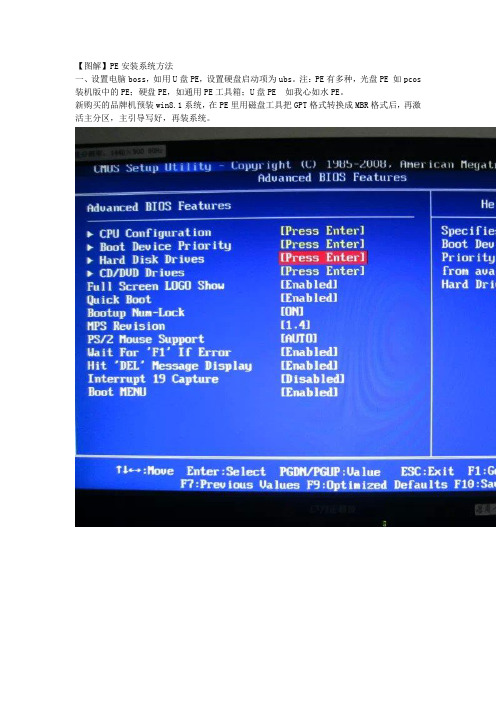
【图解】PE安装系统方法一、设置电脑boss,如用U盘PE,设置硬盘启动项为ubs。
注:PE有多种,光盘PE 如pcos 装机版中的PE;硬盘PE,如通用PE工具箱;U盘PE 如我心如水PE。
新购买的品牌机预装win8.1系统,在PE里用磁盘工具把GPT格式转换成MBR格式后,再激活主分区,主引导写好,再装系统。
重启后进入PE,根据机器新旧选择PE种类,旧机器用win2003PE或winxpPE,新机器用win8PE。
二、进PE,格式化C盘,首次装系统,进DiskGenius工具,把C盘设为活动分区(磁盘格式保存为MBR),其他磁盘为逻辑分区。
三、安装版系统用虚拟光驱加载iso,再用系统安装器安装。
ghost版系统,把 gho和ghost安装器放在一下文件夹,双击ghost 安装器即可。
四、进入系统后,第一件事就是更新所有驱动(可用对应的自由天空万能驱动包或驱动精灵或随机驱动光盘)。
安装相关硬件驱动。
五、安装常用软件(包括非编软件、杀毒软件、办公软件后),备份系统为gho,方便以后随时还原使用。
杀毒软件建议使用ESET NOD32 v5.0.2237.1 中文特别版标准企业版:ESET Endpoint Antivirus 5.0.2237.1 简体中文特别版32位:81/eset/eea_nt32_vc52upid5022371_cn.zip 64位:81/eset/eea_nt64_vc52upid5022371_cn.zip备份系统,建议进PE备份,这样体积小点,如果直接在系统中热备份,相对体积大得多。
备份的gho和gho安装器放在一起,随时可以还原过来,不影响工作。
下图是我电脑已经安装好驱动和常用软件的各类系统备份,有win7 win8.1 win10,可以根据喜好,随时还原调用所要的系统。
PE下安装原版iso系统教程

用U盘PE安装XP原版镜像的方法用U盘PE安装XP原版镜像的方法看到论坛上好多兄弟在PE下安装XP原版镜像失败,所以搞了这个教程,没什么技术含量,我也是网上看的,和不会的朋友分享一下,老鸟不要见笑。
红字的三步是很多朋友失败的关键原因。
第一步:用U盘启动进PE,将U盘上的镜像文件复制到硬盘的非C盘,并将C盘快速格式化。
第二步:用虚拟光驱加载镜像文件。
第三步:打开虚拟出的盘符,双击安装文件。
第四步:选择安装XP。
第五步:选择全新安装。
第六步:输入KEY,输完点下一步。
第七步:关键就在这一步,很多朋友失败就在这,要点高级选项。
第八步:这两个选项要勾上,特别是第一项,不然重启后就要你插入CD光盘,我们是用虚拟光驱的,重启后就没了,所以会失败。
第九步:这时一定要拨掉你的U盘再点下一步,不然就会往你的U盘复制文件,当然也就失败了。
第十步:开始向C盘复制文件,复制完后重启就和用光盘装系统一样了。
附:Windows XP Pro SP3序列号MRX3F-47B9T-2487J-KWKMF-RPWBY(工行版) 可用(强推此号!!!)QC986-27D34-6M3TY-JJXP9-TBGMD(台湾交大学生版) 可用CM3HY-26VYW-6JRYC-X66GX-JVY2D 绝对正版DP7CM-PD6MC-6BKXT-M8JJ6-RPXGJ 可用F4297-RCWJP-P482C-YY23Y-XH8W3 可用HCQ9D-TVCWX-X9QRG-J4B2Y-GR2TT 可用M6TF9-8XQ2M-YQK9F-7TBB2-XGG88 可用大家清楚,Windows XP pro零售版,“贵”就贵在“密钥”上,而且安装后必须在30天内联网激活。
今天,笔者提供的“Windows XP pro sp3 VOL 微软原版+ 正版密钥”(简体中文),最大优势就在于:下载刻盘安装后,无须任何破解即可自行激活,100% 通过微*软* 证。
用WinPE全新安装原版XP系统(更新)

用WinPE全新安装原版XP系统(更新)本帖最后由xinyu9608 于2009-4-27 07:10 编辑说明:将本人在下面几楼所写的步骤一并集中在此主题帖中,方便大家交流指正。
-------------------------------用WinPE全新安装XP SP3系统十几天前新装了一台HTPC,配无线键鼠,用于在电视上看看大片,玩玩游戏。
顺便先亮一下配置:AMD 速龙BE-2450 CPU(散);映泰A780G M2+ SE 主板;创见DDR2 800 2G 内存;西部数据320G SATAII 8M 盒装硬盘;雷柏(Rapoo)1800无线键鼠套装;XQBOX HTPC501机箱;航嘉冷静王标准版(2.3 版)电源;酷冷至尊白骑士II 08珍藏版CPU风扇,共花了1600大洋。
将机箱上部面板正对CPU的部分板掏了一个直径10cm的圆孔,加了两层30-40目(记不清了)的不锈钢滤尘网,用来加强散热和减少噪音。
为了省钱,光驱用几年前的旧机拆下来的CDROM,但问题就出在它身上。
新装好机子后安装了原版XP SP3系统,因为没上网,在试用阶段为速度快,杀软也没装。
这几天准备两机共享上网,决定重装新机系统和安全软件,并做个备份。
使用光驱时才发觉它已经不能正常读盘,只好拆下扔掉了。
没办法,被迫边学边试验无光驱硬盘安装原版XP系统的方法,走了不少弯路,终于安装成功。
现将本人安装经历拿出来与大家共享:一、将存储卡制作成可启动盘:有一块2G的MICRO SD卡,配上读卡器作为可启动盘。
(为写着方便,以下以“U盘”两字代替)(一)、首先试用USBoot 制作可启动盘,准备直接启动到DOS下硬盘安装XP系统。
1、从华军软件园下载USBoot 1.70 简体中文版,解压后运行“Usboot170.exe”,出现Usboot1.70中文界面,程序简单明了,一步步进行即可完成。
几点说明:一是在窗口上边菜单栏中可选择引导模式:有HDD、ZIP、FDD等;二是该启动盘的文件系统只能选FAT格式;三是制作中需拔插U盘一次。
Windows PE安装操作系统图解

也可以利用一些系统光盘里的 PE 系统,比如深度 Ghost8.1 就有进入 WINPE 的选项:
二、使用 WINPE 进入 PE 系统后发现其实和 XP 没什么区别:
安装系统首先要做的是对硬盘分区,运行分区管理工具就可以了:
分区管理工具的详细使用方法请参考这里:磁盘分区工具 PartitionMagic8.0 使用教程
处理方法请参考这:
如果选择安装到硬盘,下次启动时将会直接进入 WINPE 系统。 如果选择安装到移动硬盘或 U 盘,PE 安装程序会把移动硬盘上的主分区格式化然后写入引导记录和 PE 启动文件。要说明的是,由于移动硬盘和 U 盘的系统和主板密切相关,而不同主板的 USB 启动方 法各异,因此 PE 制作的启动 U 盘不可能在所有的电脑上都能启动。最多能在相同品牌的主板上启动。 选择安装到硬盘,如图:
分区结束以后不能从启动,因为硬盘上的 PE 启动文件已经随着从新分区删除了,我们现在用的是内 存里的 PE 系统,应该立即安装操作系统。
用 PE 自带的虚拟光驱加载镜像文件安装系统的方法如下:
要注意,装的时候会问你产品密匙,必须先把序列号写在纸上!
使用 Windows PE 安装操作系统图解 WINPE 2.0 下载地址:/2190543.html 一、进入 PE 系统: 进入 WINPE 系统的方法有很多,方法之一是下载上面的 WINPE,然后安装到 U 盘、硬盘、移动硬盘。 下载后的 PE 系统也是一个镜像文件,可以用虚拟光驱软件载入镜像,也可以刻录光盘。镜像文件的
- 1、下载文档前请自行甄别文档内容的完整性,平台不提供额外的编辑、内容补充、找答案等附加服务。
- 2、"仅部分预览"的文档,不可在线预览部分如存在完整性等问题,可反馈申请退款(可完整预览的文档不适用该条件!)。
- 3、如文档侵犯您的权益,请联系客服反馈,我们会尽快为您处理(人工客服工作时间:9:00-18:30)。
PE安装系统方法
悠悠幽梦
前言:当大家遇到系统崩溃、中病毒、系统文件丢失等问题,想换一个操作系
统、让别人装又嫌太贵时怎么办呢???嘿嘿。
这里我给大家讲一个十分钟装系统的方法。
只需一个于PE,再在网上下载一个镜像放在U盘里即可!下面是方法。
(注:放在移动硬盘或计算机硬盘中也可以。
)
一、PE主界面
(注:进入PE前要进入BIOS修改启动项为U盘启动。
之后在选择进入PE主界面就可见到以上画面了。
)
二、镜像有很多种,以.GHO为结尾的、以.ISO为结尾的。
但PE 只支持以.GHO为结尾的镜像。
如果你的镜像是以.ISO为结尾时需把它转换成以.GHO为结尾的镜像。
可利用PE自带软件转换。
步骤:
1、开始——常用工具——虚拟光驱(有时会以图标显示,即:,在有的PE
版本中的桌面上也会显示此图标,双击即可。
)
2、选择装载
3、浏览
4、选择你的镜像所在的位置——打开
5、确定
6、挂载完成(注:挂载完成后千万不要把以下对话框关掉,可把它留在桌面或最小化。
)
三、若你的镜像本来就是.GHO结尾或者已经挂载就不需要在做以上步骤了。
下面就是正式安装系统啦!!!嘿嘿。
1、在桌面或者在开始菜单里找到一个如幽灵的图标打开它。
2、点击OK
3、Local——Partition——From Image (分区对分区安装,只会格式化你要装系统的目标磁盘,其他磁盘文件不丢失。
)
(注:在Ghost操作主界面中,相关操作选项说明。
Disk硬盘操作选项:
To Disk是硬盘对硬盘完全复制;
To Image是硬盘内容备份成镜像文件;
From Image 是从镜像文件恢复到原硬盘;
Partition硬盘分区操作选项:
To Partition是分区对分区完全复制;
To Image是分区内容备份成镜像;
From Image 是镜像文件复原到分区;)4、选择你的.GHO镜像文件的位置
(注:有时你的镜像中会出现多个以.GHO为结尾的。
选择其中最大的一个就对了。
这里选择的是ylmf.GHO因为它的大小Size是670,996,393)
5、单击OK
6、选中文件要安装的目标磁盘,单击OK
7、选中文件要安装的磁盘分区,单击OK
8、如果以上配置都没有问题,直接点YES就OK了。
9、正在恢复镜像
10、系统安装完成,按Reset Computer从启电脑。
11、重启时要拔掉U盘,或更改BIOS以硬盘启动。
第一次开机是会很慢,要安装些系统文件和插件!
现在系统就装好了,是不是感觉很简单呐!!!。
嘿嘿。
